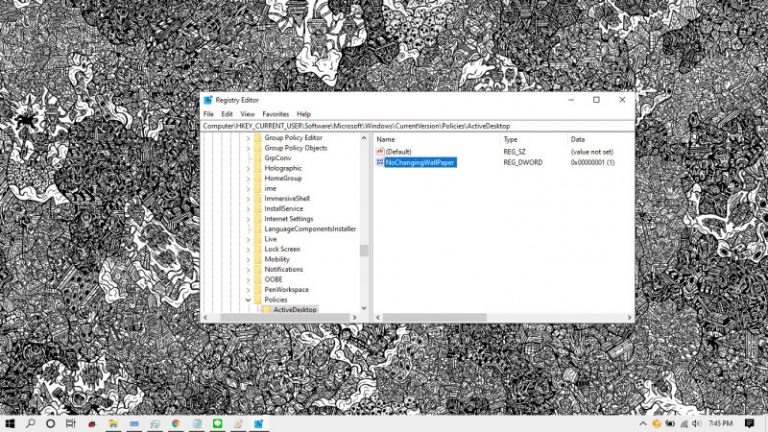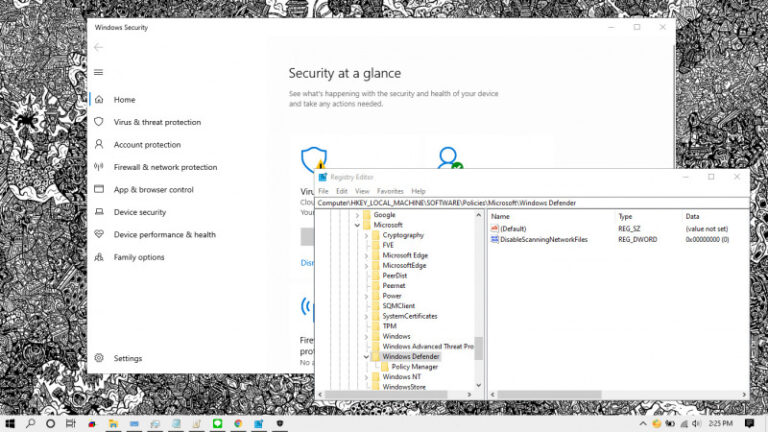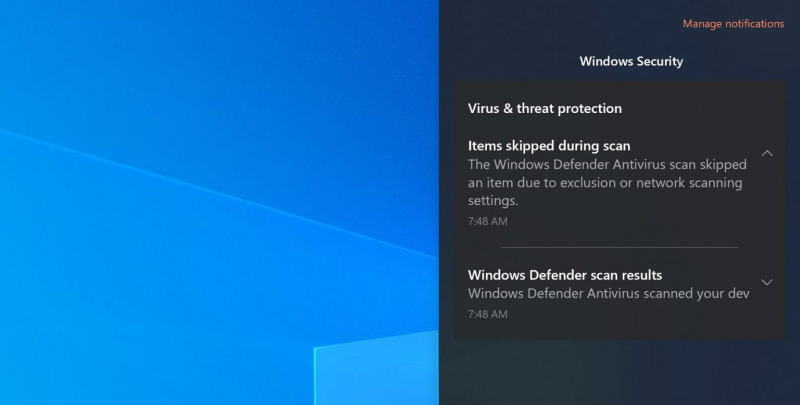
Ketika kamu melakukan scan menggunakan Windows Defender di Windows 10 dan mendapati notifikasi yang bertuliskan “Items skipped during scan. The Windows Defender Antivirus scan skipped an item due to an exclusion or network scanning settings.”. Belakangan notifikasi ini juga muncul setelah melakukan update patch maret, ada kemungkinkan kamu memberikan pengecualian pada folder tertentu atau fitur network scanning yang tidak aktif.
Jika masalahnya terdapat pada fitur network scanning yang tidak aktif, maka kamu perlu mengaktifkannya.
Mengaktifkan Network Scanning pada Windows Defender di Windows 10
- Buka PowerShell as Administrator.
- Ketikan perintah berikut;
Set-MpPreference -DisableScanningNetworkFiles 0untuk mengaktifkan fitur network scanning. - Ketikan perintah berikut;
Set-MpPreference -DisableScanningNetworkFiles 1untuk mematikan fitur network scanning.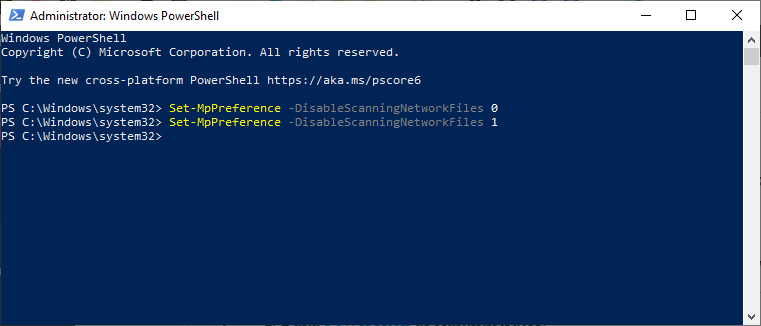
- Done.
Cara lain yang juga bisa kamu coba adalah melalui Group Policy Editor.
- Buka Group Policy Editor.
- Navigasi ke Computer Configuration > Administrative templates > Windows components > Windows Defender Antivirus > Scan.
- Pada panel kanan, klik 2x pada opsi Scan network files.

- Klik opsi Enabled dan OK untuk menyimpan pengaturan.
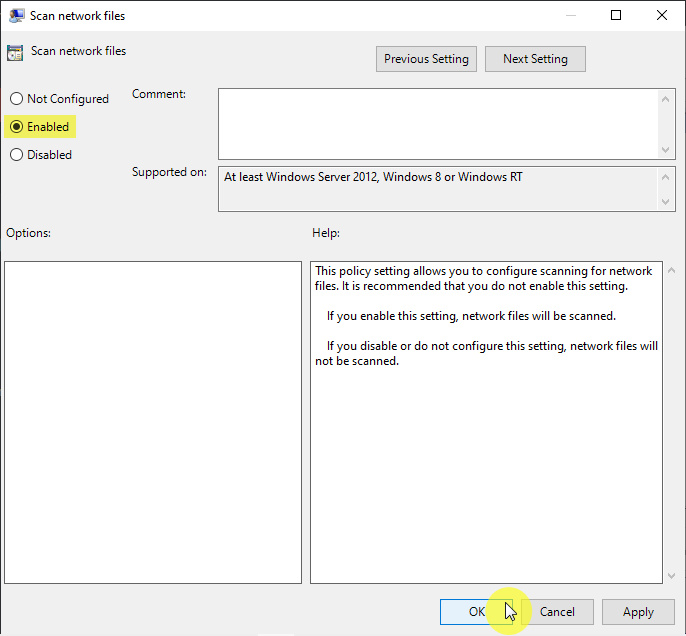
- Done.
Setelah proses selesai, maka kamu bisa coba apakah notifikasi tetapi muncul atau tidak dengan cara memindahkan copy file pada area network yang kamu miliki.